Đầu tiên, bạn mở mục Start và nhập dòng CMD thì kết quả Command Prompt sẽ hiện ra màn hình. Lúc này, bạn nhấn vào dòng Run as administrator. Cửa sổ Command Prompt hiện ra, bạn gõ lệnh diskpart và nhấn phím Enter.
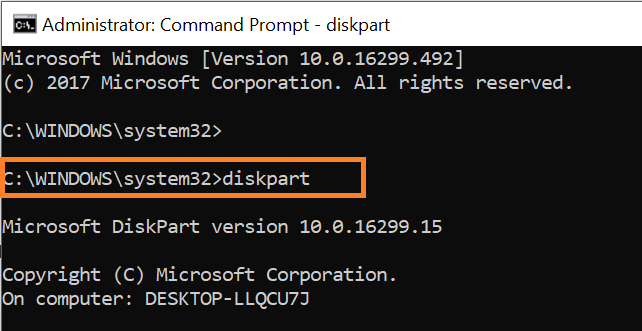
Khắc phục USB chia làm 2 ổ đơn giản
Lúc này Command Prompt sẽ đến chế độ của Diskpart. Bạn gõ tiếp lệnh lisk disk và tiến hành nhấn Enter. Các ổ đĩa hiện có trên máy sẽ hiện ra trên màn hình. Tại phần cột size, bạn dựa vào dung lượng ổ đĩa có thể xác định được chính xác ổ đĩa USB đang ở số thứ mấy.
Tiếp theo, bạn gõ lệnh select disk X với số X là số thứ tự của ổ đĩa USB và nhập lệnh clean nhấn Enter. Toàn bộ dung lượng của những phân vùng đang có trong USB sẽ bị xóa. Lúc này, bạn nhận vào lệnh create partition primary tạo phân vùng mới. Cho đến khi có dòng thông báo hiện lên Diskpart succeed.. tức là bạn đã thực hiện thành công. Nhập lệnh Exit để thoát chế độ Diskpart và làm việc bình thường.
>>>>> XEM NGAY: USB giá bao nhiêu tiền? Hướng dẫn chọn USB (UPDATE 2021) <<<<<
Công cụ BootICE được nhiều người biết đến trong vấn đề xử lý lỗi phân vùng USB. Bước đầu tiên, chúng ta cần tải công cụ BootICE về và nhấn vào file để sử dụng luôn không cần cài đặt gì thêm. Tại phần mục Destination Disk, bạn nhấn chọn USB mà bạn có nhu cầu sửa lỗi và nhấn vào Parts Manage.
Lúc này bạn sẽ thấy tình trạng USB bị chia làm 2 hoặc nhiều ổ, trong đó ESP là phân vùng bị ẩn đi. Bạn nhấn vào nút Re-Parttitioning và đợi màn hình hiển thị thao tác tiếp theo. Một hội thoại mới sẽ hiện lên sau vài giây. Lúc này, bạn có thể thực hiện theo các bước chi tiết sau:
Nhấn đánh dấu tích vào phần USB-HĐ mode
Chọn NTFS hoặc FAT32 tại File system
Đặt tên mong muốn cho USB tại Volume Label
Nhấn OK để bắt đầu tiến hành thực hiện thao tác
Một hộp thoại nhỏ hiện ra trên màn hình cảnh báo toàn bộ dư xlieeuj USB sẽ bị xóa, bạn nhấn OK để tiếp tục. Lúc này thông báo hiện lên chứng tỏ bạn đã fomat thành công. Bạn có thể kiểm tra lại và sử dụng USB như bình thường.
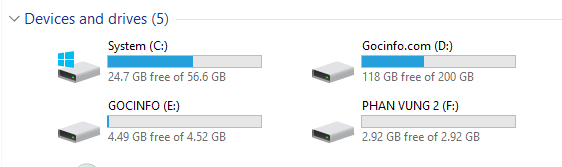
USB chia làm 2 ổ làm giảm dung lượng
USB đột nhiên mất dung lượng là vấn đề khiến nhiều người băn khoăn. Có rất nhiều nguyên nhân dẫn đến việc mất dung lượng ở USB, cụ thể như sau:
Đĩa USB tạo ra để làm boot, cụ thể là bạn ghi vào USB hệ thống để cài đặt khiến đĩa USB bỗng nhiên bị mất dung lượng do thay đổi phân vùng đĩa khi boot dữ liệu
USB bị phân chia nhiều vùng: USB hay thẻ SD thông thường sẽ chỉ chứa trong một vùng. Tuy nhiên, do một nguyên nhân nào đó USB bị phân thành các vùng nhỏ. Lúc này, Windows sẽ chỉ nhận diện được vùng đầu tiên và bỏ đi những vùng khác nên USB bị mất dung lượng
Đĩa USB bị hư hỏng do nhúng nước hay va đập cũng có thể khiến dung lượng bị thay đổi nghiêm trọng
Đĩa USB có vùng trống chưa cấp phát nên sẽ không sử dụng được nếu chưa format
>>>>> ĐỌC THÊM: Top 20+ mẫu USB cao su sản xuất theo yêu cầu mới nhất 2020 <<<<<
Vì vậy, USB bị chia làm 2 ổ cũng là một nguyên nhân khiến USB mất dung lượng. Bạn có thể làm theo những cách trên để khôi phục lại dung lượng ban đầu của sản phẩm. Nhìn chung, các cách này có thể không khôi phục được 100% những trường hợp lỗi USB nhưng cũng là những gợi ý đáng thử.
Trong trường hợp không sửa được USB, cách tốt nhất là bạn nên mua mới một chiếc USB với dung lượng mong muốn để đảm bảo công việc không chậm trễ. Chú ý chọn mua tại những địa chỉ bán USB thương hiệu, uy tín có nhiều đánh giá tốt từ khách hàng cũ để an tâm hơn về chất lượng sản phẩm.
Doanh nghiệp quà tặng EG là một trong những thương hiệu đáng tin cậy chuyên sản xuất USB thiết kế riêng với mẫu mã, dung lượng đa dạng phù hợp với nhu cầu của người dùng. Tại đây, chúng tôi có nhiều sản phẩm đẹp có tính ứng dụng cao và giá thành chia làm nhiều phân khúc giá phù hợp với ngân sách của nhiều người. Vui lòng liên hệ với hotline 02473012699 để được tư vấn miễn phí nhanh chóng và chuyên nghiệp nhất.
Thông tin liên hệ:
Địa chỉ Hà Nội: K23 TT10, đường Foresa 1, Khu đô thị Xuân Phương, phường Xuân Phương, TP Hà Nội
Hotline: 02437678915 - 02437678914 - 0903296006
Kinh doanh: Mr Trường - 0906267069 | Ms Oanh - 0936243069 | Mr Phú - 0904562698
Địa chỉ TP.HCM: Số 2 lô A, Cư Xá Phú Lâm D, Phường Bình Phú, TP Hồ Chí Minh
Kinh doanh: 0903296006
Các tin khác